WooCommerce 스토어를 유지 관리 모드로 전환하는 방법(자습서)
게시 됨: 2021-05-18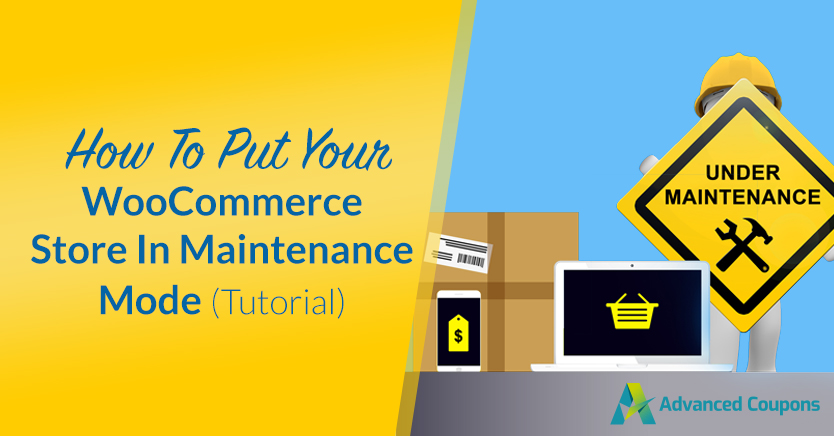
WooCommerce 스토어 업데이트는 섬세한 과정입니다. 때때로 웹 사이트를 변경할 때 가장 중요한 기능 중 일부가 손상되어 사용할 수 없게 될 수 있습니다. 그렇기 때문에 중요한 변경 작업을 수행하는 동안 WooCommerce 유지 관리 모드 플러그인을 사용하는 것이 도움이 될 수 있습니다.
유지 관리 모드를 사용하면 중요 업데이트를 진행하는 동안 WooCommerce 스토어에 대한 액세스를 일시적으로 비활성화할 수 있습니다. WooCommerce 유지 관리 모드 플러그인을 사용하면 그 동안 모든 방문자를 올바른 페이지로 라우팅하는 데 도움이 될 수 있으므로 이를 달성하는 가장 쉬운 방법입니다.
이 기사에서는 유지 관리 모드가 무엇인지, 그리고 이를 사용할 수 있는 몇 가지 대안에 대해 설명합니다. 그런 다음 플러그인을 사용하여 WooCommerce에서 유지 관리 모드를 활성화하는 방법을 보여드리겠습니다. 일하러 가자!
유지 관리 모드의 작동 방식(및 사용에 대한 대안)
웹을 검색하는 동안 많은 유지 관리 페이지를 살펴보았을 것입니다. 유지 관리 페이지는 백그라운드에서 진행 중인 작업으로 인해 웹사이트가 다운되었을 때 알려줍니다. 웹사이트를 업데이트하거나 상점의 오류를 수정하는 경우 유지 관리 페이지는 모든 것이 백업되어 실행되어야 할 때를 사용자에게 알리는 데 도움이 됩니다.
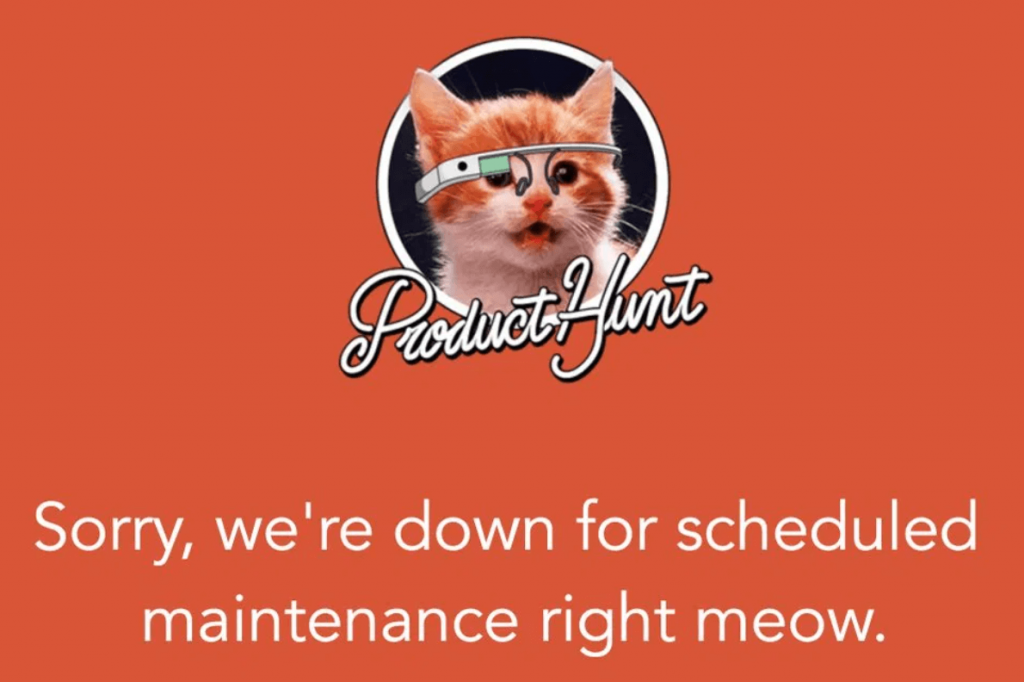
유지 관리 페이지는 방문자에게 WooCommerce 스토어가 현재 다운되었지만 프로그래밍된 유지 관리를 위한 것임을 알려주기 때문에 좋습니다. 방문자가 일반 HTTP 오류 코드를 보거나 상점에 완전히 액세스할 수 없는 경우 상점이 영구적으로 다운되었다고 생각하고 필요한 구매를 위해 다른 곳을 찾을 수 있습니다.
유지 관리 페이지의 대안은 준비 사이트를 사용하여 온라인 상점을 변경하는 것입니다. 준비 사이트는 상점의 완벽한 사본과 같은 환경을 제공합니다. 이러한 환경을 사용하여 변경 사항을 테스트한 다음 모든 것이 제대로 작동하는지 확인하면 사이트를 프로덕션으로 푸시할 수 있습니다.
문제는 모든 웹 호스팅 제공업체가 스테이징 환경을 제공하는 것은 아니라는 것입니다. 그렇지 않은 경우 WordPress 유지 관리 페이지 플러그인을 사용하는 것이 환상적인 대안이 될 수 있습니다. 마지막으로 전체 WooCommerce 스토어를 시작하고 실행하는 동안 유지 관리 모드를 사용하여 "출시 예정" 페이지를 자리 표시자로 설정할 수 있습니다.
WooCommerce에서 유지 관리 모드를 활성화하는 방법(2단계)
WooCommerce에서 유지 관리 모드를 활성화하는 가장 쉬운 방법은 플러그인을 사용하는 것입니다. 이 섹션에서는 우리가 가장 좋아하는 WooCommerce 유지 관리 모드 플러그인(고급 쿠폰에서도 작동)을 사용하는 방법을 보여 드리겠습니다. 시작하겠습니다.
1단계: WooCommerce 유지 관리 모드 플러그인 설정
WooCommerce 유지 관리 모드 플러그인이 있는 한 많은 옵션이 있습니다. 그러나 최고의 선택은 SeedProd의 출시 예정 페이지, 유지 관리 모드 및 방문 페이지입니다. 플러그인을 사용하면 끌어서 놓기 빌더를 사용하여 웹사이트의 유지 관리 페이지를 만들거나 사전 제작된 템플릿 중 하나를 사용할 수 있습니다.
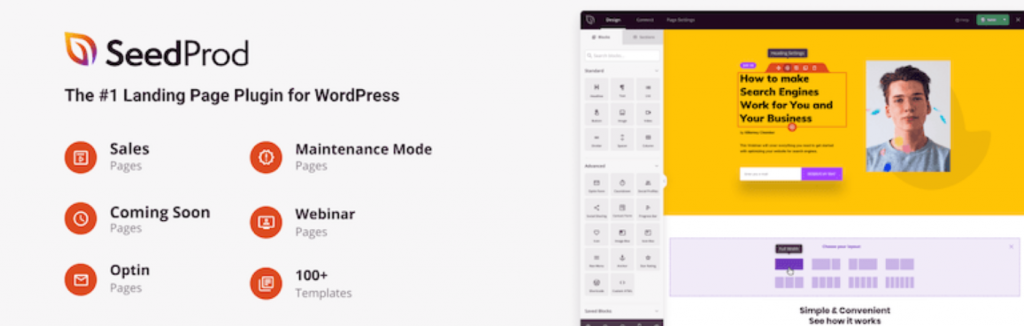
기본 플러그인은 무료이지만 고급 기능과 광범위한 템플릿 컬렉션에 액세스할 수 있는 프리미엄 버전도 있습니다. 이 튜토리얼에서는 SeedProd의 무료 버전 출시 예정 페이지, 유지 관리 모드 및 방문 페이지를 사용하여 WooCommerce에 대한 간단한 유지 관리 페이지를 설정하는 방법을 보여줍니다.

2단계: 유지 관리 모드 템플릿 선택 및 편집
처음부터 유지 관리 페이지를 만드는 대신 플러그인의 템플릿 중 하나를 사용하는 것이 좋습니다. 그렇게 하면 몇 분 만에 유지 관리 페이지를 시작하고 실행할 수 있습니다.
플러그인을 활성화한 후 WordPress 대시보드에서 SeedProd > 페이지 로 이동하여 해당 템플릿에 액세스할 수 있습니다. 유지 관리 모드 에서 페이지 편집 옵션을 선택하면 다음 페이지에서 사용 가능한 모든 플러그인 템플릿 중에서 선택할 수 있습니다.
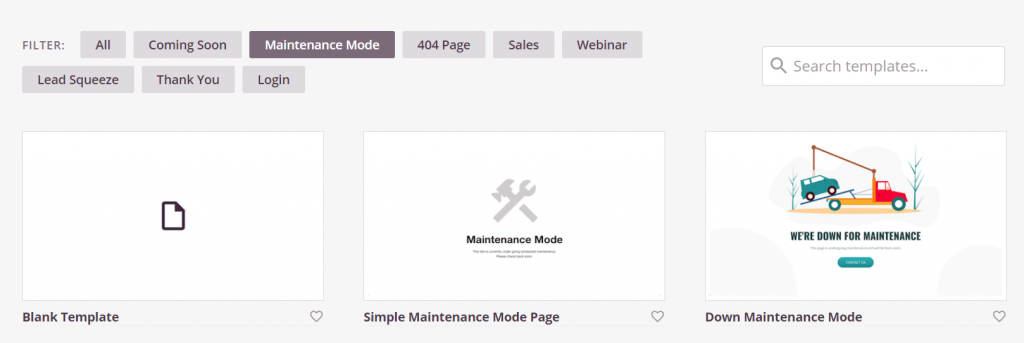
대부분의 플러그인 템플릿은 모든 종류의 웹사이트 또는 온라인 상점에 적용할 수 있습니다. 템플릿을 선택하면 플러그인에서 새 유지 관리 페이지의 이름과 URL을 설정하도록 요청합니다.
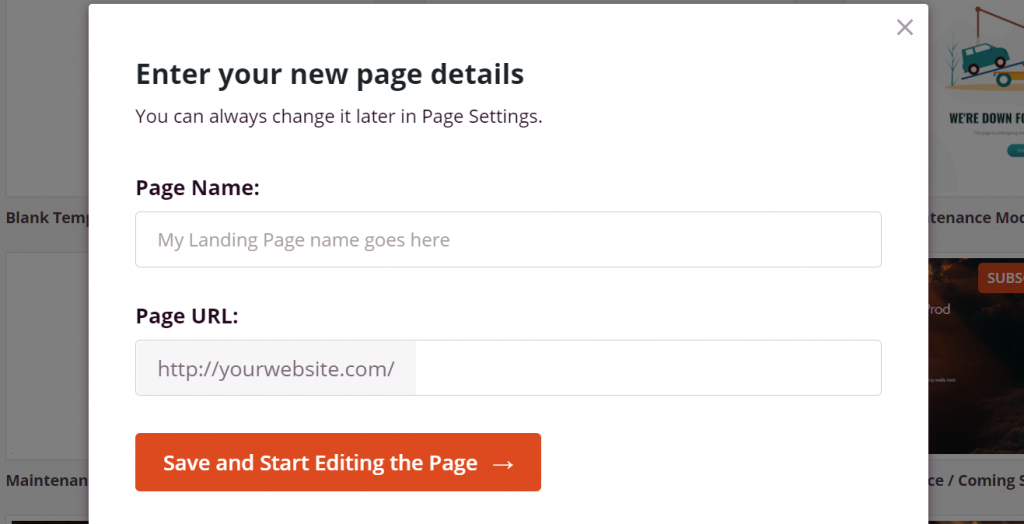
이제 SeedProd 편집기의 출시 예정 페이지, 유지 관리 모드 및 방문 페이지에 액세스할 수 있습니다. 이전에 페이지 빌더 도구를 사용한 적이 있다면 플러그인의 편집기를 사용하는 것이 매우 직관적일 것입니다.
요소를 선택 및 편집하고 끌어서 놓기 기능을 사용하여 이동할 수 있습니다. 또한 플러그인을 사용하면 유지 관리 페이지에 추가할 수 있는 다양한 사전 구축 요소 중에서 선택할 수 있습니다.
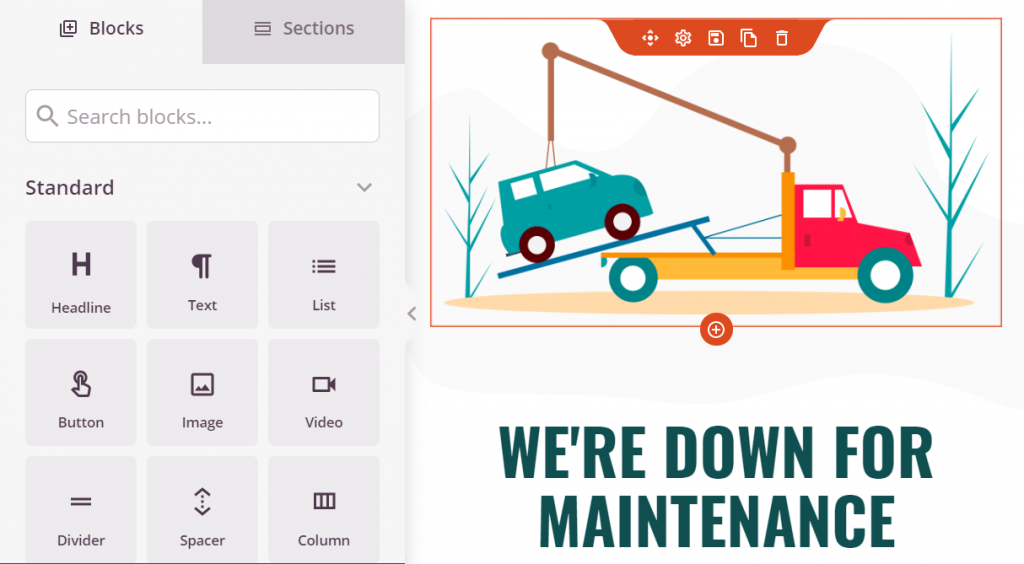
유지 관리 모드 페이지에는 정해진 규칙이 없습니다. 그러나 현재 귀하의 상점에 액세스할 수 없는 이유에 대한 정보를 포함하는 것이 좋습니다. 그렇게 하면 고객은 언제 다시 확인하여 구매해야 하는지 알 수 있습니다.
유지 관리 모드 페이지에 변경 사항을 저장하고 게시 버튼을 선택합니다. 이제 편집기를 종료하고 SeedProd > Pages 로 돌아갑니다. 유지 관리 모드 설정을 활성 으로 설정하면 다음 작업을 수행할 수 있습니다.
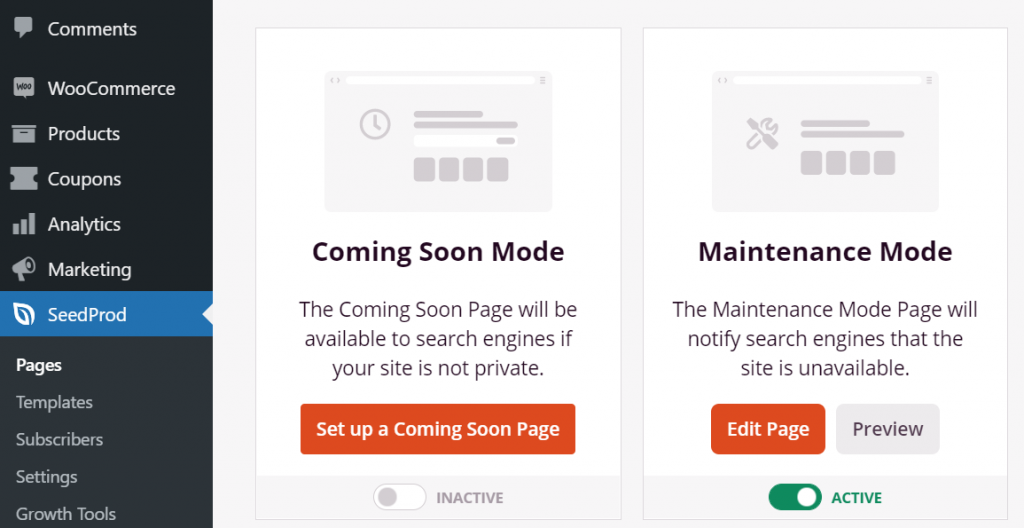
유지 관리 모드를 활성화하면 방문자가 스토어에 액세스하려고 할 때 방금 설정한 페이지가 표시됩니다. 이제 필요한 변경이나 수정을 안심하고 수행할 수 있습니다. 상점에서 작업을 마치면 SeedProd > 페이지로 돌아가서 유지 관리 모드를 비활성화하십시오.
결론
유지 관리 모드를 활성화하면 백그라운드에서 몇 가지 변경 사항이 있지만 곧 상점이 정상으로 돌아올 것임을 고객에게 알리는 좋은 방법입니다. WooCommerce 스토어를 운영하는 경우 웹사이트에 대규모 업데이트를 하거나 오류를 수정할 때마다 유지 관리 모드를 사용하는 것이 좋습니다.
최고의 WooCommerce 유지 관리 모드 플러그인 선택: SeedProd 플러그인
가장 쉬운 방법은 SeedProd의 출시 예정 페이지, 유지 관리 모드 및 방문 페이지와 같은 WooCommerce 유지 관리 모드 플러그인을 사용하는 것입니다. 이 플러그인은 사용할 수 있는 여러 유지 관리 모드 템플릿을 제공하며 단일 설정을 토글하여 모든 방문자를 유지 관리 페이지로 라우팅할 수 있습니다.
WooCommerce 스토어를 유지 관리 모드로 전환하는 방법에 대해 질문이 있습니까? 아래 코멘트 섹션에서 그들에 대해 이야기합시다!
